Whatsapp මයික් එක වැඩ කරන්නේ නැද්ද? අවසාන නිවැරදි කිරීම් සහ දෝශ නිරාකරණ මාර්ගෝපදේශය
අපගේ විස්තීර්ණ දෝශ නිරාකරණ මාර්ගෝපදේශය සහ මාර්ගගත මයික් පරීක්ෂකය සමඟ WhatsApp මයික් ගැටළු පරීක්ෂා කර විසඳන්න
ආරම්භ කිරීමට ඔබන්න
Mac සඳහා WhatsApp හි මයික් එක සවි කරන්නේ කෙසේද
Https://web.whatsapp.com හි ඇති වෙබ් අනුවාදය භාවිතා කරන්න
- ඩෙස්ක්ටොප් යෙදුම් අනුවාදයක් නොමැත. ඩෙස්ක්ටොප් එකේ ඇති එකම අනුවාදය වෙබ් අනුවාදයයි.
- මෙම පිටුවේ ඇති මයික්රොෆෝනය පරීක්ෂණය සමත් වී ඇත්නම්, වෙබ් අනුවාදය භාවිතා කිරීම සාර්ථක වනු ඇත.
- බ්රව්සර් කවුළුවක් විවෘත කර https://web.whatsapp.com වෙත යන්න
- මෙය ක්රියාත්මක නොවන්නේ නම් ඔබගේ උපාංගයට විශේෂිත උපදෙස් අනුගමනය කරන්න.
ඔබේ පරිගණකය නැවත ආරම්භ කිරීම
- තිරයේ ඉහළ වම් කෙළවරේ ඇති ඇපල් නිරූපකය මත ක්ලික් කරන්න.
- වසා දමන්න තෝරන්න ...
- තහවුරු කිරීමට වසා දමන්න ක්ලික් කරන්න.
ඔබේ පද්ධති මනාපයන් පරීක්ෂා කිරීම
- පරිගණකයේ පද්ධති අභිරුචි වෙත යන්න
- ශබ්දය තෝරන්න
- ආදානය තෝරන්න
- 'ශබ්ද ආදානය සඳහා උපාංගයක් තෝරන්න' යටතේ උපාංගයක් තෝරාගෙන තිබේදැයි පරීක්ෂා කරන්න
- 'ආදාන පරිමාව' යටතේ, ස්ලයිඩරය සම්පූර්ණයෙන්ම දකුණට තල්ලු කරන්න
- 'ආදාන මට්ටම' ප්රමාණවත් දැයි කථා කර පරීක්ෂා කරන්න
- සුදුසු නම්, 'සංසරණ ශබ්දය අඩු කිරීම භාවිතා කරන්න' තෝරන්න
Windows සඳහා WhatsApp හි මයික් එක සවි කරන්නේ කෙසේද
Https://web.whatsapp.com හි ඇති වෙබ් අනුවාදය භාවිතා කරන්න
- ඩෙස්ක්ටොප් යෙදුම් අනුවාදයක් නොමැත. ඩෙස්ක්ටොප් එකේ ඇති එකම අනුවාදය වෙබ් අනුවාදයයි.
- මෙම පිටුවේ ඇති මයික්රොෆෝනය පරීක්ෂණය සමත් වී ඇත්නම්, වෙබ් අනුවාදය භාවිතා කිරීම සාර්ථක වනු ඇත.
- බ්රව්සර් කවුළුවක් විවෘත කර https://web.whatsapp.com වෙත යන්න
- මෙය ක්රියාත්මක නොවන්නේ නම් ඔබගේ උපාංගයට විශේෂිත උපදෙස් අනුගමනය කරන්න.
ඔබේ පරිගණකය නැවත ආරම්භ කිරීම
- තිරයේ පහළ වම් කෙළවරේ ඇති කවුළු නිරූපකය මත ක්ලික් කරන්න.
- බල බොත්තම ක්ලික් කරන්න
- නැවත ආරම්භ කිරීමට විකල්පය තෝරන්න.
ඔබගේ ශබ්ද සැකසුම් පරීක්ෂා කිරීම
- එම කාර්ය තීරුවේ ඇති වෙළුම් නිරූපකය මත දකුණු-ක්ලික් කරන්න, 'ශබ්ද සැකසුම් විවෘත කරන්න' තෝරන්න.
- ආදානය යටතේ, ඔබට භාවිතා කිරීමට අවශ්ය මයික්රොෆෝනය උපාංගය 'ඔබේ ආදාන උපාංගය තෝරන්න' යටතේ තෝරාගෙන ඇති බවට වග බලා ගන්න. ඔබට බාහිර මයික්රෆෝනයක් නොමැති නම් සාමාන්යයෙන් මෙය 'අභ්යන්තර මයික්රොෆෝනය' උපාංගය වේ.
- 'උපාංග ගුණාංග' ක්ලික් කරන්න.
- අක්රීය පිරික්සුම් කොටුව සලකුණු කර නොමැති බවට වග බලා ගන්න.
- ප්රමාණවත් ශබ්ද මට්ටමක් ලබා ගැනීම සඳහා කථා කරන අතරතුර පරීක්ෂණය ක්ලික් කර ශබ්දය වෙනස් කරන්න.
- අවශ්ය නම්, පෙර කවුළු වෙත ආපසු ගොස්, දෝශ නිරාකරණය ක්ලික් කර උපදෙස් සමඟ ඉදිරියට යන්න.
පාලක පැනලයේ ඔබගේ ශබ්ද සැකසුම් පරීක්ෂා කිරීම
- පරිගණකයේ පාලක පැනලය වෙත ගොස් ශබ්දය තෝරන්න.
- පටිගත කිරීමේ පටිත්ත තෝරන්න.
- ඔබට හරිත චෙක් සලකුණක් සහිත උපාංගයක් ඇති බවට වග බලා ගන්න. ඔබට බාහිර මයික්රෆෝනයක් නොමැති නම් සාමාන්යයෙන් මෙය 'අභ්යන්තර මයික්රොෆෝනය' උපාංගය වේ.
- කිසිදු මයික්රොෆෝනයක හරිත සලකුණු සලකුණක් නොමැති නම්, මයික්රොෆෝනයක් ලෙස භාවිතා කිරීමට උපාංගයක් මත දෙවරක් ක්ලික් කරන්න, 'උපාංග භාවිතය' යටතේ 'මෙම උපාංගය භාවිතා කරන්න (සක්රීය කරන්න' 'තෝරන්න සහ පෙර කවුළුව වෙත ආපසු යන්න.
- ශබ්දය ප්රමාණවත් දැයි කථා කර පරීක්ෂා කරන්න. එසේ නොවේ නම්, හරිත චෙක් සලකුණක් සහිත මයික්රොෆෝනය උපාංගය මත දෙවරක් ක්ලික් කරන්න, මට්ටම් පටිත්ත තෝරන්න සහ ප්රමාණවත් වන තෙක් මට්ටම් සකස් කරන්න.
- අවශ්ය නම්, ඔබට භාවිතා කිරීමට අවශ්ය 'අභ්යන්තර මයික්රොෆෝනය' හෝ මයික්රොෆෝනය තෝරාගෙන වින්යාස කරන්න ක්ලික් කර මයික්රොෆෝනය සකසන්න තෝරන්න.
iPhone සඳහා WhatsApp හි මයික් එක සවි කරන්නේ කෙසේද
ඔබගේ උපාංගය නැවත ආරම්භ කිරීම
- බල බොත්තම ඔබාගෙන සිටින්න.
- විදුලිය විසන්ධි කිරීමට ස්ලයිඩරය තල්ලු කරන්න.
- ඔබගේ උපාංගය බල ගැන්වීම සඳහා නැවත බල බොත්තම ඔබාගෙන සිටින්න.
WhatsApp සඳහා අවසර පරීක්ෂා කිරීම
- සැකසුම් විවෘත කරන්න.
- තෝරන්න WhatsApp.
- මයික්රොෆෝනය අසල ටොගල බොත්තම සක්රීය කරන්න.
රහස්යතා සැකසුම් පරීක්ෂා කිරීම
- සැකසුම් විවෘත කරන්න.
- පුද්ගලිකත්වය තෝරන්න.
- මයික්රොෆෝනය තෝරන්න.
- WhatsApp අසල ටොගල බොත්තම සක්රීය කරන්න.
නැවත ස්ථාපනය කිරීම WhatsApp
- WhatsApp නිරූපකය දැකිය හැකි මුල් තිරයට හෝ තිරයට යන්න.
- WhatsApp නිරූපකය තට්ටු කිරීමට පටන් ගන්නා තෙක් එය තට්ටු කරන්න.
- WhatsApp නිරූපකයේ දිස්වන 'X' මත තට්ටු කරන්න.
- යෙදුම් වෙළඳසැල විවෘත කරන්න, WhatsApp සොයන්න සහ එය ස්ථාපනය කරන්න.
iPad සඳහා WhatsApp හි මයික් එක සවි කරන්නේ කෙසේද
ඔබගේ උපාංගය නැවත ආරම්භ කිරීම
- බල බොත්තම ඔබාගෙන සිටින්න.
- විදුලිය විසන්ධි කිරීමට ස්ලයිඩරය තල්ලු කරන්න.
- ඔබගේ උපාංගය බල ගැන්වීම සඳහා නැවත බල බොත්තම ඔබාගෙන සිටින්න.
WhatsApp සඳහා අවසර පරීක්ෂා කිරීම
- සැකසුම් විවෘත කරන්න.
- තෝරන්න WhatsApp.
- මයික්රොෆෝනය අසල ටොගල බොත්තම සක්රීය කරන්න.
රහස්යතා සැකසුම් පරීක්ෂා කිරීම
- සැකසුම් විවෘත කරන්න.
- පුද්ගලිකත්වය තෝරන්න.
- මයික්රොෆෝනය තෝරන්න.
- WhatsApp අසල ටොගල බොත්තම සක්රීය කරන්න.
නැවත ස්ථාපනය කිරීම WhatsApp
- WhatsApp නිරූපකය දැකිය හැකි මුල් තිරයට හෝ තිරයට යන්න.
- WhatsApp නිරූපකය තට්ටු කිරීමට පටන් ගන්නා තෙක් එය තට්ටු කරන්න.
- WhatsApp නිරූපකයේ දිස්වන 'X' මත තට්ටු කරන්න.
- යෙදුම් වෙළඳසැල විවෘත කරන්න, WhatsApp සොයන්න සහ එය ස්ථාපනය කරන්න.
Android සඳහා WhatsApp හි මයික් එක සවි කරන්නේ කෙසේද
ඔබගේ උපාංගය නැවත ආරම්භ කිරීම
- බල බොත්තම ඔබාගෙන සිටින්න.
- ඔබට 'පවර් ඕෆ්' තට්ටු කිරීමට සිදුවනු ඇත
- ඔබගේ උපාංගය බල ගැන්වීම සඳහා නැවත බල බොත්තම ඔබාගෙන සිටින්න.
WhatsApp සඳහා අවසර පරීක්ෂා කිරීම
- සැකසුම් විවෘත කරන්න
- යෙදුම් තෝරන්න (හෝ යෙදුම් සහ දැනුම්දීම්)
- තෝරන්න WhatsApp
- අවසර තෝරන්න
- මයික්රොෆෝනය තෝරන්න
- ඉඩ දෙන්න තෝරන්න
නැවත ස්ථාපනය කිරීම WhatsApp
- WhatsApp නිරූපකය දැකිය හැකි මුල් තිරයට හෝ තිරයට යන්න.
- WhatsApp නිරූපකය තට්ටු කර රඳවාගෙන එය 'X Remove' මතට වැටීම සඳහා තිරයේ ඉහළට ඇදගෙන යාමට පටන් ගන්න.
- Play Store යෙදුම විවෘත කරන්න, WhatsApp සොයන්න සහ එය ස්ථාපනය කරන්න.
මයික්රෆෝනයේ ගැටලු නිරාකරණය කර ගැනීමට විසඳුම් සොයන්න
WhatsApp සමඟ මයික්රෝ ගැටළු අත්විඳීම ඔබේ වීඩියෝ සම්මන්ත්රණ සහ රැස්වීම්වලට බාධා කළ හැකිය. අපගේ විශේෂිත මාර්ගෝපදේශ සැලසුම් කර ඇත්තේ ඔබට මෙම මයික් ගැටළු සැරිසැරීමට සහ විසඳීමට උදවු කිරීමට, ඕනෑම උපාංගයක් හරහා ඔබේ සන්නිවේදනය බාධාවකින් තොරව පවතින බව සහතික කරමිනි. ඔබ ස්මාර්ට් ජංගම දුරකතනයක්, ටැබ්ලට් පරිගණකයක් හෝ පරිගණකයක් භාවිත කළත්, අපගේ ඉලක්කගත දෝෂාවේක්ෂණ පියවර මඟින් ඔබේ මයික්රෆෝනය නැවත නිසි ලෙස ක්රියා කිරීමට ඔබට සහාය වනු ඇත. සවිස්තරාත්මක විසඳුම් සඳහා ඔබගේ උපාංගයට ගැලපෙන මාර්ගෝපදේශය තෝරන්න.
පහත උපාංග සඳහා අපගේ WhatsApp මයික්රොෆෝන දෝෂාවේක්ෂණ මාර්ගෝපදේශ තිබේ:
මෙම යෙදුම ශ්රේණිගත කරන්න!
 සතිපතා ඉඟිය
සතිපතා ඉඟිය
ඔබගේ මයික්රෆෝන ගැටළු විසඳන්න
ඔබේ මයික්රෆෝනය සමඟ ගැටලුවලට මුහුණ දෙනවාද? ඔබ නියම ස්ථානයට පැමිණ ඇත! අපගේ විස්තීර්ණ මාර්ගෝපදේශයන් ඉක්මන් සහ පහසු මයික්රෆෝන දෝෂාවේක්ෂණය සඳහා ඔබේ සම්පතයි. Windows, macOS, iOS, Android, සහ Zoom, Teams, Skype සහ වෙනත් යෙදුම්වල පොදු ගැටළු වලට විසඳුම් ලබා දෙන්න. අපගේ පැහැදිලි උපදෙස් සමඟින්, ඔබේ තාක්ෂණික දැනුම කුමක් වුවත්, ඔබට ඔබේ මයික්රෆෝන ගැටළු පහසුවෙන් විසඳා ගත හැක. දැන් ආරම්භ කර මොහොතකින් ඔබේ මයික්රෆෝනය පරිපූර්ණ ක්රියාකාරී පිළිවෙලකට ලබා ගන්න!
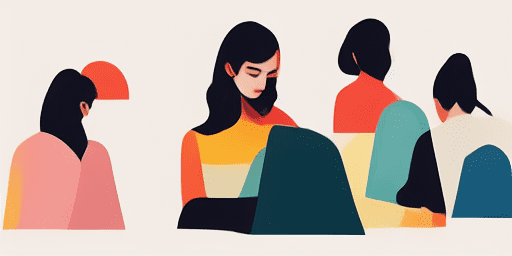
මයික්රොෆෝන ගැටළු නිරාකරණය කරන්නේ කෙසේද?
ඔබගේ මයික් එක නිවැරදි කිරීමට සරල පියවර
ඔබගේ උපාංගය හෝ යෙදුම තෝරන්න
අපගේ මාර්ගෝපදේශ ලැයිස්තුවෙන් ඔබ මයික්රෝ ගැටළු වලට මුහුණ දෙන උපාංගය හෝ යෙදුම තෝරන්න.
සපයන ලද විසඳුම් යොදන්න
නිවැරදි කිරීම් යෙදීමට සහ ඔබේ මයික්රෆෝනය අවශ්ය පරිදි ක්රියා කිරීමට අපගේ සවිස්තරාත්මක මාර්ගෝපදේශය භාවිතා කරන්න.
ඔබේ මයික් එක වැඩ කරන බව තහවුරු කරන්න
දෝශ නිරාකරණයෙන් පසු, ඔබේ මයික්රෆෝනයේ ගැටලු විසඳී ඇති බව තහවුරු කිරීමට ඉක්මන් පරීක්ෂණයක් කරන්න.
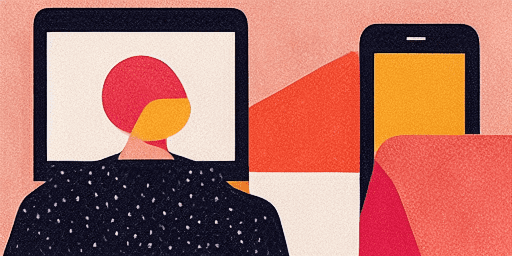
විශේෂාංග දළ විශ්ලේෂණය
පියවරෙන් පියවර දෝශ නිරාකරණය
අපගේ සෘජු, පියවරෙන් පියවර මාර්ගෝපදේශ භාවිතා කරමින් මයික්රෆෝන ගැටළු පහසුවෙන් සංචාලනය කරන්න.
විස්තීර්ණ උපාංග සහ යෙදුම් ආවරණය
ඔබ ක්රීඩකයෙක්, දුරස්ථ සේවකයෙක් හෝ මිතුරන් සමඟ කතාබස් කරන්නේ නම්, අපට සියලු වර්ගවල උපාංග සහ යෙදුම් සඳහා විසඳුම් තිබේ.
වත්මන් සහ විශ්වාසනීය නිවැරදි කිරීම්
නවතම OS යාවත්කාලීන සහ යෙදුම් අනුවාද සමඟ විශ්වසනීයත්වය සහතික කිරීම සඳහා අපගේ විසඳුම් නිතිපතා යාවත්කාලීන වේ.
සම්පූර්ණයෙන්ම නොමිලේ මාර්ගෝපදේශනය
අපගේ සියලුම මයික්රෆෝන දෝශ නිරාකරණ අන්තර්ගතයට කිසිදු වියදමකින් හෝ ලියාපදිංචි වීමේ අවශ්යතාවයකින් තොරව ප්රවේශ වන්න.
නිතර අසන ප්රශ්න
මාර්ගෝපදේශවල ඇතුළත් කර ඇති උපාංග සහ යෙදුම් මොනවාද?
අපගේ දෝශ නිරාකරණය ස්මාර්ට් ෆෝන්, ටැබ්ලට්, පරිගණක, සහ ජනප්රිය පණිවිඩ සහ වීඩියෝ සම්මන්ත්රණ යෙදුම් ඇතුළු විවිධ උපාංග සහ යෙදුම් දක්වා විහිදේ.
මෙම මාර්ගෝපදේශ භාවිතා කිරීම හා සම්බන්ධ කිසියම් පිරිවැයක් තිබේද?
අපගේ මාර්ගෝපදේශ භාවිතා කිරීමට නිදහස ඇත. සෑම කෙනෙකුටම ප්රවේශ විය හැකි විසඳුම් ලබා දීමට අපි විශ්වාස කරමු.
දෝශ නිරාකරණ මාර්ගෝපදේශ කෙතරම් යාවත්කාලීනද?
නව සහ පවතින මයික්රෆෝන ගැටළු සඳහා නවතම විසඳුම් පිළිබිඹු කිරීමට අපි අපගේ මාර්ගෝපදේශ නිරන්තරයෙන් යාවත්කාලීන කරන්නෙමු.